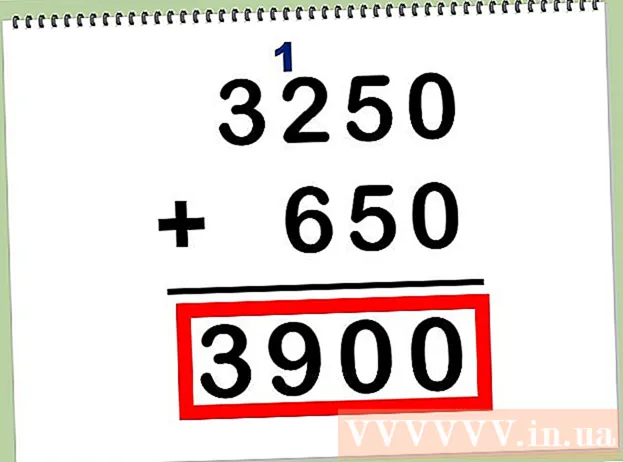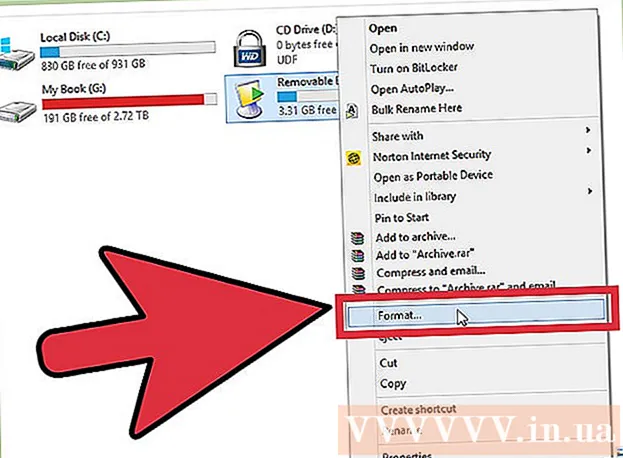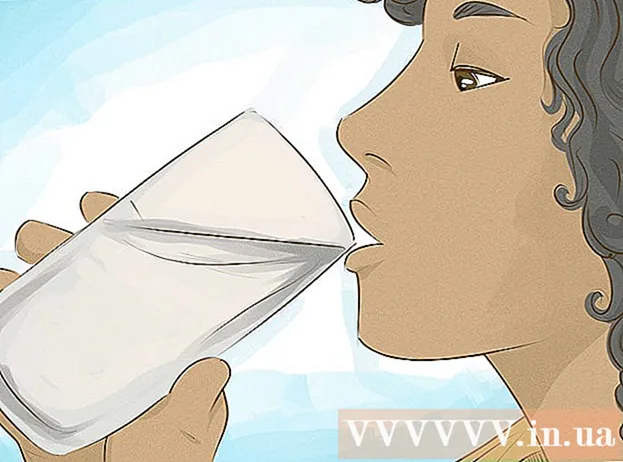Հեղինակ:
Ellen Moore
Ստեղծման Ամսաթիվը:
15 Հունվար 2021
Թարմացման Ամսաթիվը:
3 Հուլիս 2024

Բովանդակություն
- Քայլեր
- Մաս 1 -ը 11 -ից. Ինչպես ստեղծել հաշիվ
- Մաս 2 11 -ից. Ինչպես ավելացնել կոնտակտներ
- Մաս 3 -ը 11 -ից. Ինչպես ստեղծել Snap
- Մաս 4 -ը 11 -ից. Ինչպես կիրառել զտիչներ
- Մաս 5 -ը 11 -ից. Ինչպես ուղարկել Snap
- Մաս 6 -ը 11 -ից. Ինչպես օգտագործել ոսպնյակներ
- Մաս 7 -ը 11 -ից. Ինչպես դիտել այլ մարդկանց լուսանկարները
- Մաս 8 -ը 11 -ից. Ինչպես դիտել պատմությունները
- Մաս 9 -ը 11 -ից. Ինչպես օգտագործել զրույցը
- Մաս 10 -ը 11 -ից. Ինչպես ստեղծել խումբ
- Մաս 11 -ից 11 -ից. Կոնտակտային վայրերի որոնում
- Խորհուրդներ
- Գուշացումներ
Այս հոդվածը ցույց կտա, թե ինչպես օգտագործել Snapchat- ը iPhone- ում կամ Android- ում: Snapchat- ը հանրաճանաչ զվարճալի լուսանկարների և տեսաուղերձների ծրագիր է:
Քայլեր
Մաս 1 -ը 11 -ից. Ինչպես ստեղծել հաշիվ
 1 Տեղադրեք Snapchat- ը: Եթե ձեր սարքում արդեն ունեք Snapchat, բաց թողեք այս քայլը: Հակառակ դեպքում ՝
1 Տեղադրեք Snapchat- ը: Եթե ձեր սարքում արդեն ունեք Snapchat, բաց թողեք այս քայլը: Հակառակ դեպքում ՝ - iPhone - բացեք App Store- ը
 , թակել Որոնել, հպել որոնման տողին, մուտքագրել Snapchat, կտտացրեք Գտնել, կտտացրեք Ներբեռնել Snapchat- ի պատկերանշանից աջ և մուտքագրեք ձեր Apple ID- ն կամ հպեք Touch ID սենսորին:
, թակել Որոնել, հպել որոնման տողին, մուտքագրել Snapchat, կտտացրեք Գտնել, կտտացրեք Ներբեռնել Snapchat- ի պատկերանշանից աջ և մուտքագրեք ձեր Apple ID- ն կամ հպեք Touch ID սենսորին: - Android - բացեք Play Store- ը
 , կտտացրեք որոնման տողին, մուտքագրեք Snapchat, սեղմեք Snapchat որոնման տողի ներքևում, այնուհետև կտտացրեք Տեղադրեք> Ընդունել:
, կտտացրեք որոնման տողին, մուտքագրեք Snapchat, սեղմեք Snapchat որոնման տողի ներքևում, այնուհետև կտտացրեք Տեղադրեք> Ընդունել:
- iPhone - բացեք App Store- ը
 2 Սկսեք Snapchat- ը
2 Սկսեք Snapchat- ը  . Դա անելու համար կտտացրեք «Բացել» հավելվածների խանութում կամ կտտացրեք դեղին և սպիտակ Snapchat հավելվածի պատկերակին:
. Դա անելու համար կտտացրեք «Բացել» հավելվածների խանութում կամ կտտացրեք դեղին և սպիտակ Snapchat հավելվածի պատկերակին:  3 Հպեք Գրանցվիր հիմա. Այն գտնվում է էջի մեջտեղում: Ձեզ կտանեն հաշվի ստեղծման էջ:
3 Հպեք Գրանցվիր հիմա. Այն գտնվում է էջի մեջտեղում: Ձեզ կտանեն հաշվի ստեղծման էջ: - Եթե արդեն ունեք Snapchat հաշիվ, կտտացրեք Մուտք գործել, մուտքագրեք ձեր հավատարմագրերը, ապա անցեք այս հոդվածի հաջորդ բաժին:
 4 Մուտքագրեք ձեր անունը և ազգանունը: Դա արեք Անուն և Ազգանուն տեքստային տուփերում:
4 Մուտքագրեք ձեր անունը և ազգանունը: Դա արեք Անուն և Ազգանուն տեքստային տուփերում: - Անունը և ազգանունը կարող են փոխվել ավելի ուշ (անհրաժեշտության դեպքում):
 5 Հպեք Գրանցվեք և ընդունեք. Այս մանուշակագույն կոճակը գտնվում է էկրանի ներքևում:
5 Հպեք Գրանցվեք և ընդունեք. Այս մանուշակագույն կոճակը գտնվում է էկրանի ներքևում:  6 Մուտքագրեք ձեր ծննդյան ամսաթիվը: Դա արեք ՝ օգտագործելով էջի ներքևի մասում գտնվող ժամացույցների դեմքերը:
6 Մուտքագրեք ձեր ծննդյան ամսաթիվը: Դա արեք ՝ օգտագործելով էջի ներքևի մասում գտնվող ժամացույցների դեմքերը: - Snapchat- ից օգտվելու համար դուք պետք է առնվազն 13 տարեկան լինեք:
 7 Հպեք Շարունակել. Այս մանուշակագույն կոճակը էջի ներքևում է:
7 Հպեք Շարունակել. Այս մանուշակագույն կոճակը էջի ներքևում է:  8 Մուտքագրեք ձեր օգտվողի անունը: Դա արեք Մականունի տեքստային դաշտում:
8 Մուտքագրեք ձեր օգտվողի անունը: Դա արեք Մականունի տեքստային դաշտում: - Եթե օգտվողի անունն արդեն վերցված է, մուտքագրեք մեկ այլ:
- Հիշեք, որ օգտվողի անունը հնարավոր չէ փոխել:
 9 Հպեք Շարունակել.
9 Հպեք Շարունակել. 10 Մուտքագրեք գաղտնաբառը: Դա արեք Գաղտնաբառի տեքստային դաշտում:
10 Մուտքագրեք գաղտնաբառը: Դա արեք Գաղտնաբառի տեքստային դաշտում:  11 Հպեք Շարունակել.
11 Հպեք Շարունակել. 12 Մուտքագրեք ձեր հեռախոսահամարը: Դա արեք էջի մեջտեղում գտնվող տեքստային դաշտում:
12 Մուտքագրեք ձեր հեռախոսահամարը: Դա արեք էջի մեջտեղում գտնվող տեքստային դաշտում:  13 Հպեք Շարունակել. Snapchat- ը հաստատման կոդ կուղարկի ձեր հեռախոսին:
13 Հպեք Շարունակել. Snapchat- ը հաստատման կոդ կուղարկի ձեր հեռախոսին:  14 Գտեք կոդը: Գործարկեք Messages ծրագիրը ձեր սմարթֆոնի վրա, բացեք Snapchat- ի հաղորդագրությունը, փնտրեք վեցանիշ կոդը, մուտքագրեք կոդը տեքստային դաշտում Snapchat- ի էկրանի մեջտեղում և կտտացրեք Շարունակել:
14 Գտեք կոդը: Գործարկեք Messages ծրագիրը ձեր սմարթֆոնի վրա, բացեք Snapchat- ի հաղորդագրությունը, փնտրեք վեցանիշ կոդը, մուտքագրեք կոդը տեքստային դաշտում Snapchat- ի էկրանի մեջտեղում և կտտացրեք Շարունակել:  15 Հպեք Շարունակել. Այն գտնվում է էկրանի ներքևում: Ձեզ կտանեն Snapchat- ի գլխավոր էջ:
15 Հպեք Շարունակել. Այն գտնվում է էկրանի ներքևում: Ձեզ կտանեն Snapchat- ի գլխավոր էջ: - Ձեզ կարող են տանել մի էջ, որտեղ կարող եք ընկերներ ավելացնել: Այս դեպքում կտտացրեք «Բաց թողնել» էկրանի վերին աջ անկյունում:
Մաս 2 11 -ից. Ինչպես ավելացնել կոնտակտներ
 1 Կտտացրեք պրոֆիլի պատկերակին: Այն գտնվում է էկրանի վերին ձախ անկյունում: Պրոֆիլի էջը կբացվի:
1 Կտտացրեք պրոֆիլի պատկերակին: Այն գտնվում է էկրանի վերին ձախ անկյունում: Պրոֆիլի էջը կբացվի:  2 Հպեք Ավելացնել ընկերներ. Այն գտնվում է էջի մեջտեղում:
2 Հպեք Ավելացնել ընկերներ. Այն գտնվում է էջի մեջտեղում:  3 Հպեք ներդիրին Կոնտակտներ. Այն գտնվում է էկրանի վերևում:
3 Հպեք ներդիրին Կոնտակտներ. Այն գտնվում է էկրանի վերևում:  4 Հպեք Գտնել ընկերներ. Այս կապույտ կոճակը գտնվում է էկրանի կենտրոնում:
4 Հպեք Գտնել ընկերներ. Այս կապույտ կոճակը գտնվում է էկրանի կենտրոնում: - Եթե տեսնում եք ընկերների ցուցակ, բաց թողեք այս և հաջորդ քայլը:
 5 Հպեք Շարունակել. Այս մանուշակագույն կոճակը էջի ներքևում է:
5 Հպեք Շարունակել. Այս մանուշակագույն կոճակը էջի ներքևում է: - Գուցե Snapchat- ը խնդրի մուտք գործել սարքի կոնտակտներ: Այս դեպքում կտտացրեք «Լավ»:
 6 Գտեք այն կոնտակտը, որը ցանկանում եք ավելացնել: Դա անելու համար ոլորեք ձեր կոնտակտների ցանկը:
6 Գտեք այն կոնտակտը, որը ցանկանում եք ավելացնել: Դա անելու համար ոլորեք ձեր կոնտակտների ցանկը:  7 Հպեք Ավելացնել. Այն գտնվում է կոնտակտի անվան աջից: Անձը կավելացվի ձեր ընկերների ցուցակում, և նրան կուղարկվի հարցում ՝ ձեզ իր ընկերների ցուցակում ավելացնելու համար:
7 Հպեք Ավելացնել. Այն գտնվում է կոնտակտի անվան աջից: Անձը կավելացվի ձեր ընկերների ցուցակում, և նրան կուղարկվի հարցում ՝ ձեզ իր ընկերների ցուցակում ավելացնելու համար: - Կրկնեք նկարագրված գործողությունները յուրաքանչյուր կոնտակտի հետ, որի աջ կողմում կա «Ավելացնել» տարբերակը:
- Հիշեք, որ օգտվողները չեն կարողանա դիտել ձեր լուսանկարները, եթե դուք նրանց ընկերների ցուցակում չեք:
 8 Վերադառնալ Snapchat- ի գլխավոր էջ: Կրկնակի հպեք "" էկրանի վերին ձախ անկյունում, այնուհետև կտտացրեք "X" էկրանի վերին ձախ անկյունում:
8 Վերադառնալ Snapchat- ի գլխավոր էջ: Կրկնակի հպեք "" էկրանի վերին ձախ անկյունում, այնուհետև կտտացրեք "X" էկրանի վերին ձախ անկյունում:
Մաս 3 -ը 11 -ից. Ինչպես ստեղծել Snap
 1 Գտեք այն օբյեկտը, որից ցանկանում եք լուսանկարել կամ տեսանյութ նկարել: Օրինակ, կարող եք լուսանկարել ձեր դեմքը կամ փողոցը:
1 Գտեք այն օբյեկտը, որից ցանկանում եք լուսանկարել կամ տեսանյութ նկարել: Օրինակ, կարող եք լուսանկարել ձեր դեմքը կամ փողոցը:  2 Անհրաժեշտության դեպքում անցեք այլ տեսախցիկի: Եթե ձեր հեռախոսն ունի երկու տեսախցիկ, միացրեք դրանք ՝ կտտացնելով էկրանի վերին աջ անկյունում գտնվող տեսախցիկի տեսքով պատկերակին:
2 Անհրաժեշտության դեպքում անցեք այլ տեսախցիկի: Եթե ձեր հեռախոսն ունի երկու տեսախցիկ, միացրեք դրանք ՝ կտտացնելով էկրանի վերին աջ անկյունում գտնվող տեսախցիկի տեսքով պատկերակին:  3 Սեղմեք Capture կոճակը: Այս կլոր կոճակը գտնվում է էկրանի ներքևում: Այն, ինչ ուղղված է տեսախցիկին, կնկարվի:
3 Սեղմեք Capture կոճակը: Այս կլոր կոճակը գտնվում է էկրանի ներքևում: Այն, ինչ ուղղված է տեսախցիկին, կնկարվի: - Տեսահոլովակ ձայնագրելու համար սեղմեք և պահեք Սևեռման կոճակը, այնուհետև թողեք այն, երբ տեսագրեք:
 4 Կտտացրեք Xբռնկումը հեռացնելու համար: Այն գտնվում է ձեր էկրանի վերին ձախ անկյունում:
4 Կտտացրեք Xբռնկումը հեռացնելու համար: Այն գտնվում է ձեր էկրանի վերին ձախ անկյունում:  5 Նշեք, թե որքան երկար պետք է ցուցադրվի էկրանին սեղմումը: Կտտացրեք վայրկյանաչափի պատկերակին էկրանի աջ կողմում, այնուհետև ընտրեք վայրկյանների քանակը: Կարող եք նաև թակել անսահմանության խորհրդանիշը ՝ էկրանին պահելը մինչև փակելը:
5 Նշեք, թե որքան երկար պետք է ցուցադրվի էկրանին սեղմումը: Կտտացրեք վայրկյանաչափի պատկերակին էկրանի աջ կողմում, այնուհետև ընտրեք վայրկյանների քանակը: Կարող եք նաև թակել անսահմանության խորհրդանիշը ՝ էկրանին պահելը մինչև փակելը: - Եթե տեսանկարահանել եք, այս տարբերակը չի երևա. փոխարենը, սեղմեք «1» կամ էկրանի աջ կողմում գտնվող անսահմանության խորհրդանիշը ՝ նշելու համար ՝ տեսանյութը մեկ անգամ նվագարկե՞լ, թե՞ այն շրջանցել:
 6 Պահպանեք արագությունը (եթե ցանկանում եք): Նախքան խմբագրումը պահպանելը, կտտացրեք ներքևի սլաքի պատկերակին ՝ էկրանի ներքևի ձախ անկյունում:
6 Պահպանեք արագությունը (եթե ցանկանում եք): Նախքան խմբագրումը պահպանելը, կտտացրեք ներքևի սլաքի պատկերակին ՝ էկրանի ներքևի ձախ անկյունում:
Մաս 4 -ը 11 -ից. Ինչպես կիրառել զտիչներ
 1 Ստեղծեք բռնկում.
1 Ստեղծեք բռնկում. 2 Ավելացնել զտիչ: Ոլորեք ձախ կամ աջ էկրանի ներքևի մասում գտնվող «Cտիչ» կոճակի շուրջը գտնվող ֆիլտրերի ցանկում ՝ առկա զտիչները դիտելու համար: Որոշ զտիչներ ավելացնում են տարածաշրջանային կամ սեզոնային տեղեկատվություն, իսկ մյուսները պարզապես փոխում են սեղմման գույնը:
2 Ավելացնել զտիչ: Ոլորեք ձախ կամ աջ էկրանի ներքևի մասում գտնվող «Cտիչ» կոճակի շուրջը գտնվող ֆիլտրերի ցանկում ՝ առկա զտիչները դիտելու համար: Որոշ զտիչներ ավելացնում են տարածաշրջանային կամ սեզոնային տեղեկատվություն, իսկ մյուսները պարզապես փոխում են սեղմման գույնը: - Եթե տեսանյութ եք նկարահանել, կարող եք ընտրել զտիչներ, որոնք փոխում են նվագարկման արագությունը:
 3 Ավելացրեք մի քանի տեքստ: Սեղմեք «T» էկրանի վերին աջ անկյունում, ընտրեք տեքստի տեսակ (օրինակ ՝ «Large») և մուտքագրեք ձեր տեքստը:
3 Ավելացրեք մի քանի տեքստ: Սեղմեք «T» էկրանի վերին աջ անկյունում, ընտրեք տեքստի տեսակ (օրինակ ՝ «Large») և մուտքագրեք ձեր տեքստը: - Կարող եք նաև փոխել տեքստի գույնը: Դա անելու համար տեղափոխեք սահիկը տեքստային էկրանի վերևի աջ մասում գտնվող ուղղահայաց գույնի սանդղակի երկայնքով:
- Ավելացված տեքստը կարող է քաշվել այլ սեղմման կետի:
 4 Ավելացնել գծանկար: Կտտացրեք պատկերակին
4 Ավելացնել գծանկար: Կտտացրեք պատկերակին  էկրանի աջ կողմում, այնուհետև մատը սահեցրեք էկրանի վրայով ՝ նկար նկարելու համար:
էկրանի աջ կողմում, այնուհետև մատը սահեցրեք էկրանի վրայով ՝ նկար նկարելու համար: - Նկարի գույնը փոխելու համար սահիկը տեղափոխեք էկրանի աջ կողմում գտնվող ուղղահայաց գույնի բարով:
- Գծանկարը ջնջելու համար կտտացրեք մատիտի պատկերակի ձախ կողմում գտնվող կլոր սլաքին:
- Եթե գունավոր սանդղակի տակ էմոցիոնալ պատկեր կա, կտտացրեք այն ՝ նկարի «գույնը» սեզոնային թեմայի փոխելու համար (օրինակ ՝ Ամանորյա տոներին կարող եք ավելացնել Ձմեռ պապի պատկերակները):
 5 Կպչուն ավելացրեք: Էկրանի աջ կողմում հպեք կպչուն պիտակների պատկերակին (կպչուն թղթի քառակուսի ձևի պատկերակին), կպչեք էկրանի ներքևի ներդիրին ՝ կպչուկների կատեգորիա ընտրելու համար, այնուհետև կտտացրեք ձեր ուզած կպչուն:
5 Կպչուն ավելացրեք: Էկրանի աջ կողմում հպեք կպչուն պիտակների պատկերակին (կպչուն թղթի քառակուսի ձևի պատկերակին), կպչեք էկրանի ներքևի ներդիրին ՝ կպչուկների կատեգորիա ընտրելու համար, այնուհետև կտտացրեք ձեր ուզած կպչուն: - Կպչուն կարող է քաշվել դեպի այլ սեղմման կետ:
- Եթե ձեր սարքում կա Bitmoji հավելված, որը կապված է Snapchat- ի հետ, կպչուկի փոխարեն կարող եք ավելացնել Bitmoji:
- Դասական կպչուն ընտրելու համար (օրինակ ՝ ամսաթիվ, ժամ, ընթացիկ ջերմաստիճան), կտտացրեք էկրանի ներքևի մասում գտնվող աստղանիշի ներդիրին:
 6 Կտրեք սեղմումը: Կտտացրեք մկրատի պատկերակին և քաշեք կպչուն պիտակի պատրաստման վայրում: Այժմ կարող եք քաշել սեղմման ուրվագծված հատվածը:
6 Կտրեք սեղմումը: Կտտացրեք մկրատի պատկերակին և քաշեք կպչուն պիտակի պատրաստման վայրում: Այժմ կարող եք քաշել սեղմման ուրվագծված հատվածը: - Այս սովորական կպչուկներին մուտք գործելու համար հպեք կպչուն պիտակների պատկերակին, այնուհետև հպեք մկրատի պատկերակին էկրանի ներքևում:
Մաս 5 -ը 11 -ից. Ինչպես ուղարկել Snap
 1 Վերանայեք արտահերթը: Համոզվեք, որ այն ճիշտ եք խմբագրում, և դրա վրա չկա որևէ կոմպրոմատ կամ անձնական տեղեկատվություն, որը դուք չեք ցանկանում կիսել այլ մարդկանց հետ:
1 Վերանայեք արտահերթը: Համոզվեք, որ այն ճիշտ եք խմբագրում, և դրա վրա չկա որևէ կոմպրոմատ կամ անձնական տեղեկատվություն, որը դուք չեք ցանկանում կիսել այլ մարդկանց հետ:  2 Կտտացրեք «Ներկայացնել»
2 Կտտացրեք «Ներկայացնել»  . Այս կլոր կոճակը, որը նման է սպիտակ թղթե ինքնաթիռի, կապույտ ֆոնի վրա, գտնվում է էկրանի ներքևի աջ անկյունում: Ձեր Snapchat ընկերների ցանկը կբացվի:
. Այս կլոր կոճակը, որը նման է սպիտակ թղթե ինքնաթիռի, կապույտ ֆոնի վրա, գտնվում է էկրանի ներքևի աջ անկյունում: Ձեր Snapchat ընկերների ցանկը կբացվի:  3 Ընտրեք ստացողներ: Կտտացրեք յուրաքանչյուր անձի անվան վրա, որին ցանկանում եք ուղարկել լուսանկար:
3 Ընտրեք ստացողներ: Կտտացրեք յուրաքանչյուր անձի անվան վրա, որին ցանկանում եք ուղարկել լուսանկար:  4 Ձեր պատմությանը ավելացրեք մի պահ (եթե ցանկանում եք): Ձեր լուսանկարը 24 ժամվա ընթացքում հասանելի դարձնելու համար կտտացրեք «Իմ պատմությունը» էկրանի վերին ձախ անկյունում:
4 Ձեր պատմությանը ավելացրեք մի պահ (եթե ցանկանում եք): Ձեր լուսանկարը 24 ժամվա ընթացքում հասանելի դարձնելու համար կտտացրեք «Իմ պատմությունը» էկրանի վերին ձախ անկյունում: - Լուսանկարը կարող է ուղարկվել ինչպես ընկերներին, այնպես էլ ձեր պատմությանը միաժամանակ:
 5 Կտտացրեք «Ներկայացնել»
5 Կտտացրեք «Ներկայացնել»  . Այն գտնվում է ձեր էկրանի ներքևի աջ անկյունում: Snap- ը կառաքվի, և ձեզ կտանեն զրուցարանի էջ:
. Այն գտնվում է ձեր էկրանի ներքևի աջ անկյունում: Snap- ը կառաքվի, և ձեզ կտանեն զրուցարանի էջ: - Ուղարկված պատկերները նշվում են սրբապատկերներով `լցված եռանկյունների տեսքով: Երբ ստացողը դիտում է լուսանկարը, պատկերակը կվերածվի բաց եռանկյունու:
Մաս 6 -ը 11 -ից. Ինչպես օգտագործել ոսպնյակներ
 1 Վերադառնալ Snapchat- ի գլխավոր էջ: Դա անելու համար կտտացրեք «Գրավել» կոճակին ՝ զրուցարանի էջի ներքևում:
1 Վերադառնալ Snapchat- ի գլխավոր էջ: Դա անելու համար կտտացրեք «Գրավել» կոճակին ՝ զրուցարանի էջի ներքևում:  2 Անցեք մեկ այլ տեսախցիկի (անհրաժեշտության դեպքում): Կտտացրեք էկրանի վերին աջ անկյունում գտնվող տեսախցիկի տեսքով պատկերակին `որոշ ոսպնյակներ ակտիվացնելու համար տեսախցիկը պետք է ուղղված լինի անձի դեմքին:
2 Անցեք մեկ այլ տեսախցիկի (անհրաժեշտության դեպքում): Կտտացրեք էկրանի վերին աջ անկյունում գտնվող տեսախցիկի տեսքով պատկերակին `որոշ ոսպնյակներ ակտիվացնելու համար տեսախցիկը պետք է ուղղված լինի անձի դեմքին:  3 Ուղղեք տեսախցիկը առարկայի ուղղությամբ: Օրինակ ՝ դեմքի կամ առարկայի վրա, որի վրա ցանկանում եք կիրառել Ոսպնյակը (ոսպնյակը ավելացնում է երկչափ կամ եռաչափ էֆեկտ):
3 Ուղղեք տեսախցիկը առարկայի ուղղությամբ: Օրինակ ՝ դեմքի կամ առարկայի վրա, որի վրա ցանկանում եք կիրառել Ոսպնյակը (ոսպնյակը ավելացնում է երկչափ կամ եռաչափ էֆեկտ):  4 Հպեք էկրանին ցանկացած վայրում: Տեսախցիկը կվերակենտրոնանա, և մատչելի ոսպնյակների ցուցակը կհայտնվի էկրանի ներքևում:
4 Հպեք էկրանին ցանկացած վայրում: Տեսախցիկը կվերակենտրոնանա, և մատչելի ոսպնյակների ցուցակը կհայտնվի էկրանի ներքևում:  5 Ընտրեք ոսպնյակ: Դա անելու համար ոլորեք էկրանի ներքևի մասում առկա Ոսպնյակների ցանկը:
5 Ընտրեք ոսպնյակ: Դա անելու համար ոլորեք էկրանի ներքևի մասում առկա Ոսպնյակների ցանկը: - Հանրաճանաչ Ոսպնյակը երկու մարդկանց միջև դեմքերի փոխանակումն է, որոնք ցուցադրվում են էկրանին:
 6 Ուշադրություն դարձրեք ենթատեքստային հուշումներին: Որոշ ոսպնյակներ ավելացնում են լրացուցիչ ազդեցություն, ինչպես, օրինակ, բերանը բացելը: Հետևեք էկրանի հուշումներին (օրինակ ՝ «Բացեք բերանը» կամ «Փոխեք տեսախցիկը») ՝ ընտրված ոսպնյակի բոլոր էֆեկտներից օգտվելու համար:
6 Ուշադրություն դարձրեք ենթատեքստային հուշումներին: Որոշ ոսպնյակներ ավելացնում են լրացուցիչ ազդեցություն, ինչպես, օրինակ, բերանը բացելը: Հետևեք էկրանի հուշումներին (օրինակ ՝ «Բացեք բերանը» կամ «Փոխեք տեսախցիկը») ՝ ընտրված ոսպնյակի բոլոր էֆեկտներից օգտվելու համար:  7 Սեղմեք կամ պահեք Սևեռման կոճակը: Ընտրված ոսպնյակի միջոցով լուսանկարվելու կամ տեսանկարահանվելու է:
7 Սեղմեք կամ պահեք Սևեռման կոճակը: Ընտրված ոսպնյակի միջոցով լուսանկարվելու կամ տեսանկարահանվելու է: - Եթե որոշեք տեսագրել տեսանյութ, ավարտելուց հետո բաց թողեք Սևեռման կոճակը:
 8 Ուղարկել ակնթարթ. Երբ դուք ստուգել և հաստատել եք արտահերթը, ուղարկեք այն հնարավորինս շատ հասցեատերերին:
8 Ուղարկել ակնթարթ. Երբ դուք ստուգել և հաստատել եք արտահերթը, ուղարկեք այն հնարավորինս շատ հասցեատերերին:
Մաս 7 -ը 11 -ից. Ինչպես դիտել այլ մարդկանց լուսանկարները
 1 Գնացեք Snapchat- ի գլխավոր էջ: Այս էջը միացված է տեսախցիկով:
1 Գնացեք Snapchat- ի գլխավոր էջ: Այս էջը միացված է տեսախցիկով:  2 Կտտացրեք sրուցարաններ: Այս խոսքի ամպի պատկերակը գտնվում է էկրանի ներքևի ձախ անկյունում:
2 Կտտացրեք sրուցարաններ: Այս խոսքի ամպի պատկերակը գտնվում է էկրանի ներքևի ձախ անկյունում: - Կարող եք նաև սահեցնել ձախից աջ էկրանի վրայով:
 3 Գտեք նոր պատկերներ: Եթե կարմիր կամ մանուշակագույն խորանարդի պատկերակը հայտնվում է անձի անվան տակ, դուք այդ անձից ստացել եք լուսանկար: Կտտացրեք այս պատկերակին ՝ սեղմումը բացելու համար:
3 Գտեք նոր պատկերներ: Եթե կարմիր կամ մանուշակագույն խորանարդի պատկերակը հայտնվում է անձի անվան տակ, դուք այդ անձից ստացել եք լուսանկար: Կտտացրեք այս պատկերակին ՝ սեղմումը բացելու համար: - Տեքստի նոր պատկերները նշվում են կապույտ խոսքի ամպի պատկերակով `լուսանկարը ուղարկողի անունից ներքև:
 4 Պատասխանեք արտահերթին: Կրկնակի հպեք անձի անունին ՝ տեսախցիկը միացնելու համար, սեղմեք և հպեք Ուղարկել ՝ միայն այդ անձին լուսանկար ուղարկելու համար:
4 Պատասխանեք արտահերթին: Կրկնակի հպեք անձի անունին ՝ տեսախցիկը միացնելու համար, սեղմեք և հպեք Ուղարկել ՝ միայն այդ անձին լուսանկար ուղարկելու համար:
Մաս 8 -ը 11 -ից. Ինչպես դիտել պատմությունները
- 1 Հպեք ներդիրին Պատմություններ. Այն գտնվում է էկրանի վերևում (Chatրույցներ ներդիրի ձախ կողմում): Կբացվի ձեր ընկերների ընթացիկ հրապարակային պատկերների ցանկը:
- 2 Ննեք առկա պատմությունները: Եթե անձի անվան ձախ կողմում հայտնվում է կապույտ շրջան, այդ անձը տեղադրել է մի պատմություն, որը դուք դեռ չեք տեսել:
 3 Ընտրեք պատմություն: Կտտացրեք անձի անվան ձախ կողմում գտնվող կապույտ շրջանակի պատկերակին ՝ պատմությունը դիտելու համար: Այս կերպ Դուք կարող եք դիտել նոր պատմություններ և դրանք, որոնք արդեն բացել եք:
3 Ընտրեք պատմություն: Կտտացրեք անձի անվան ձախ կողմում գտնվող կապույտ շրջանակի պատկերակին ՝ պատմությունը դիտելու համար: Այս կերպ Դուք կարող եք դիտել նոր պատմություններ և դրանք, որոնք արդեն բացել եք: - Հաջորդ պատմությանը անցնելու համար կտտացրեք էկրանի աջ կողմում; նախորդ պատմությանը վերադառնալու համար կտտացրեք էկրանի ձախ կողմին:
- Սահեցրեք բաց պատմությունը փակելու համար և վերադառնաք Պատմությունների էջ:
 4 Գնացեք Բացահայտման էջ: Հպեք Էկրանի ներքևի հատվածում Սևեռել կոճակին, այնուհետև սահեցրեք աջից ձախ ՝ Բացելու էջը բացելու համար:
4 Գնացեք Բացահայտման էջ: Հպեք Էկրանի ներքևի հատվածում Սևեռել կոճակին, այնուհետև սահեցրեք աջից ձախ ՝ Բացելու էջը բացելու համար:  5 Ննեք առկա պատմությունները: Բացահայտման էջը պարունակում է Snapchat- ի նորություններ, համայնքի նկարահանումներ և օգտվողների պատմություններ ամբողջ աշխարհից:
5 Ննեք առկա պատմությունները: Բացահայտման էջը պարունակում է Snapchat- ի նորություններ, համայնքի նկարահանումներ և օգտվողների պատմություններ ամբողջ աշխարհից:  6 Ընտրեք պատմություն: Կտտացրեք մի պատմություն ՝ այն դիտելու համար:
6 Ընտրեք պատմություն: Կտտացրեք մի պատմություն ՝ այն դիտելու համար: - 7 Բաժանորդագրվեք ալիքին: Եթե Discover էջում գտնում եք հետաքրքրության աղբյուր, սեղմեք և պահեք այն ՝ բացելու համար բացվող ընտրացանկը, որից ընտրում եք «Բաժանորդագրվել»: Այսուհետ ընտրված ալիքի նոր գրառումները կցուցադրվեն Բացահայտումների էջի վերևում գտնվող «Բաժանորդագրություններ» ներդիրում:
 8 Գնացեք զրույցների էջ: Դա անելու համար երկու անգամ սահեցրեք էկրանը ձախից աջ:
8 Գնացեք զրույցների էջ: Դա անելու համար երկու անգամ սահեցրեք էկրանը ձախից աջ:
Մաս 9 -ը 11 -ից. Ինչպես օգտագործել զրույցը
 1 Ընտրեք կոնտակտ: Հպեք այն կոնտակտին, որի հետ ցանկանում եք զրուցել: Այս կոնտակտով զրուցարանի էջ կբացվի:
1 Ընտրեք կոնտակտ: Հպեք այն կոնտակտին, որի հետ ցանկանում եք զրուցել: Այս կոնտակտով զրուցարանի էջ կբացվի: - Դա կարելի է անել ինչպես «Պատմություններ» ներդիրում, այնպես էլ «sրույցներ» ներդիրում:
- Եթե չեք գտնում ձեր ուզած կոնտակտը, կտտացրեք խոսքի ամպի պատկերակին էկրանի վերին աջ անկյունում, ոլորեք ներքև էջով, գտեք ձեր ուզած կոնտակտը, կտտացրեք այն և կտտացրեք Chatրուցարան:
 2 Մուտքագրեք ձեր հաղորդագրությունը և ձեր ստեղնաշարի վրա սեղմեք «Ուղարկել» (այս ստեղնը կարող է նշվել որպես «Մուտք» կամ նշանի պատկերակ):
2 Մուտքագրեք ձեր հաղորդագրությունը և ձեր ստեղնաշարի վրա սեղմեք «Ուղարկել» (այս ստեղնը կարող է նշվել որպես «Մուտք» կամ նշանի պատկերակ):- Երբ սկսեք մուտքագրել ձեր հաղորդագրությունը, ընտրված ընկերոջ սարքում կցուցադրվի «[Ձեր անունը] մուտքագրում» (միայն եթե ընկերոջը միացված է Snapchat- ի ծանուցումները):
 3 Ձեր հեռախոսից ուղարկեք լուսանկար: Սեղմեք ստեղնաշարի վերին ձախ անկյունում գտնվող Լուսանկարի պատկերակին, ընտրեք ձեր ուզած լուսանկարը և կտտացրեք Ներկայացնել ներքևի աջ անկյունում:
3 Ձեր հեռախոսից ուղարկեք լուսանկար: Սեղմեք ստեղնաշարի վերին ձախ անկյունում գտնվող Լուսանկարի պատկերակին, ընտրեք ձեր ուզած լուսանկարը և կտտացրեք Ներկայացնել ներքևի աջ անկյունում: - Լուսանկարը խմբագրելու համար կտտացրեք պատկերակին
 .
.
- Լուսանկարը խմբագրելու համար կտտացրեք պատկերակին
 4 Տեղադրեք emoticon ձեր հաղորդագրության մեջ: Սեղմեք ստեղնաշարի վերին աջ անկյունում գտնվող էմոջի պատկերակի վրա և ընտրեք ձեր ուզած էմոջին կամ բիթմոջին:
4 Տեղադրեք emoticon ձեր հաղորդագրության մեջ: Սեղմեք ստեղնաշարի վերին աջ անկյունում գտնվող էմոջի պատկերակի վրա և ընտրեք ձեր ուզած էմոջին կամ բիթմոջին: - Էմոցիոնների տարբեր կատեգորիաներ դիտելու համար կտտացրեք էկրանի ներքևի տարբեր ներդիրներին:
 5 Կատարեք ձայնային կամ տեսազանգ: Դա անելու համար կտտացրեք հեռախոսի կամ տեսախցիկի տեսքով պատկերակին, եթե կոնտակտը պատասխանում է զանգին, կարող եք զրուցել նրա հետ:
5 Կատարեք ձայնային կամ տեսազանգ: Դա անելու համար կտտացրեք հեռախոսի կամ տեսախցիկի տեսքով պատկերակին, եթե կոնտակտը պատասխանում է զանգին, կարող եք զրուցել նրա հետ:  6 Անմիջապես ուղարկեք ձեր զրուցակցին: Սեղմեք կլոր «Սևեռել» կոճակը, որը գտնվում է ստեղնաշարի վերևում գտնվող կենտրոնում, այնուհետև վերցրեք, խմբագրեք և ուղարկեք լուսանկար (ինչպես միշտ):
6 Անմիջապես ուղարկեք ձեր զրուցակցին: Սեղմեք կլոր «Սևեռել» կոճակը, որը գտնվում է ստեղնաշարի վերևում գտնվող կենտրոնում, այնուհետև վերցրեք, խմբագրեք և ուղարկեք լուսանկար (ինչպես միշտ):
Մաս 10 -ը 11 -ից. Ինչպես ստեղծել խումբ
- 1 Հպեք ներդիրին Խմբեր. Այն ձախ կողմում կգտնեք «sրուցարաններ» բաժնի ներքո:
- 2 Հպեք Խումբ ստեղծելու համար. Այս կապույտ կոճակը էջի մեջտեղում է: Ձեր Snapchat ընկերների ցանկը կբացվի:
- 3 Ընտրեք կոնտակտներ: Կտտացրեք յուրաքանչյուր անձի անվան վրա, որը ցանկանում եք ավելացնել խմբային զրույցին:
- Խմբին կարող եք ավելացնել մինչև 32 հոգի:
- 4 Հպեք Զրուցարան. Այս կապույտ կոճակը գտնվում է էկրանի ներքևում: Խումբը կստեղծվի:
- 5 Խմբին անուն տվեք: Էկրանի վերևում հպեք խմբի անունին, մուտքագրեք խմբի անունը և կտտացրեք Կատարված (կամ
 Android- ում):
Android- ում): - 6 Chatրուցեք խմբի անդամների հետ. Դա արեք ինչպես միշտ: Դուք նաև կարող եք ընտրել խմբային զրույց «sրուցարաններ» ներդիրում:
- Ի տարբերություն սովորական զրույցների, խմբային զրույցները պահվում են:
Մաս 11 -ից 11 -ից. Կոնտակտային վայրերի որոնում
- 1 Գնացեք Snapchat- ի հիմնական էկրան: Հպեք էկրանի ներքևում գտնվող «Սևեռել» կլոր կոճակին կամ սահեցրեք էկրանի աջից ձախ:
- 2 Սահեցրեք ներքև էկրանի կենտրոնից ներքև: Բացվում է քարտեզ, որը ցույց է տալիս ձեր ընթացիկ գտնվելու վայրը, ինչպես նաև ձեր ընկերների վերջին վայրերի ցանկը:
- 3 Դիտեք ձեր ընկերների գտնվելու վայրը: Ոլորեք ձեր ընկերների ցուցակով ՝ տեսնելու, թե որտեղից են նրանք սկսել Snapchat- ը:
- Կարող եք նաև սեղմել քարտեզի վրա և մեծացնել այն ՝ ձեր մոտ գտնվող ընկերների գործունեությունը տեսնելու համար: Ավելին, էկրանին կցուցադրվեն այն իրադարձությունները, որոնք գրանցված են Snapchat- ում և տեղի կունենան ձեր մոտ:
- 4 Միացրեք տեղադրության փոխանակումը: Կտտացրեք «Կարգավորումներ»
 էկրանի վերին աջ անկյունում, այնուհետև կտտացրեք «Գաղտագողի ռեժիմ» տարբերակի կողքին գտնվող գունավոր սահողին: Այս դեպքում ձեր ընկերները կկարողանան տեսնել, թե որտեղ եք դուք:
էկրանի վերին աջ անկյունում, այնուհետև կտտացրեք «Գաղտագողի ռեժիմ» տարբերակի կողքին գտնվող գունավոր սահողին: Այս դեպքում ձեր ընկերները կկարողանան տեսնել, թե որտեղ եք դուք: - Եթե «Գաղտագողի ռեժիմ» սահիկը մոխրագույն կամ սպիտակ է, ձեր գտնվելու վայրն արդեն բաց է: Մուտքը փակելու համար հպեք սահողին, այնուհետև հպեք ՝ Նախքան անջատելը, երբ հուշում լինի:
- Դա արեք միայն այն դեպքում, եթե ցանկանում եք ձեր գտնվելու վայրը կիսել ձեր ընկերների հետ: Գաղտնիությունը պահպանելու համար անջատեք այս տարբերակը:
Խորհուրդներ
- Լուսանկարը նորից տեսնելու համար սեղմեք և պահեք այն դիտելուց անմիջապես հետո: Հիշեք, որ Snap- ը կարող եք միայն մեկ անգամ նորից դիտել:
- Leteնջեք պատմությունը, եթե չեք ցանկանում, որ այն հասանելի լինի 24 ժամ:
Գուշացումներ
- Այն, որ սեղմումները հասանելի են միայն որոշակի ժամանակահատվածի համար, չի նշանակում, որ դրանք անանուն են կամ ապահով: Կան ծրագրեր, որոնք թաքցնում են ծանուցումները այն մասին, որ որոշ օգտվողներ վերցրել են ձեր լուսանկարների սքրինշոթը: Երբեք լուսանկարներ մի ուղարկեք անծանոթ մարդկանց: